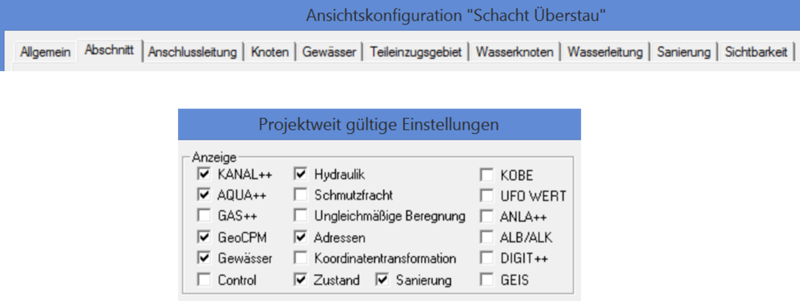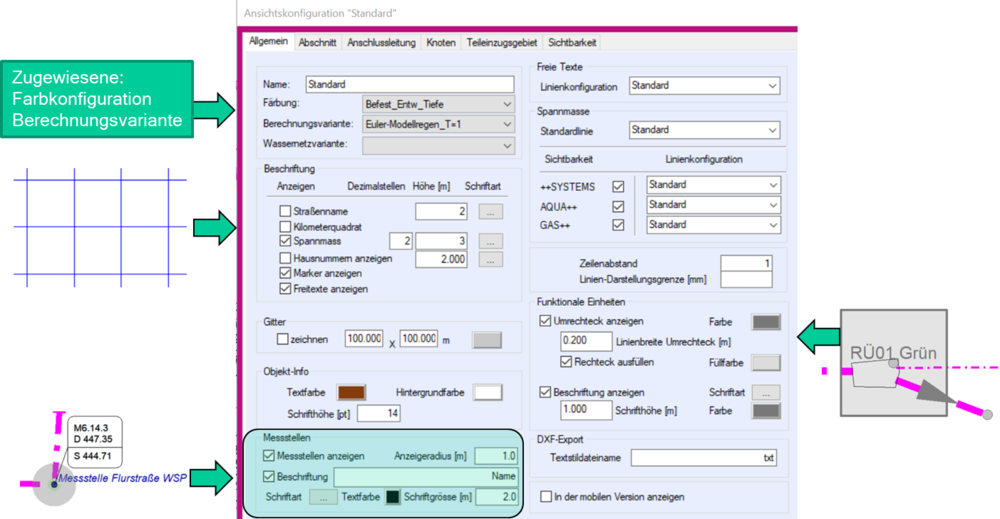Ansichtskonfiguration
Die Ansichtskonfiguration legt die Darstellung des Projektes am Bildschirm sowie in der Planausgabe fest. Es können beliebig viele Ansichtskonfigurationen angelegt werden. Empfohlen ist es für verschiedene Arbeitsschritte sowie die Planausgabe eigene Ansichten zu erstellen.
Neben der Größe von Objekten ist auch die Beschriftung ein wesentlicher Punkt einer Ansichtskonfiguration. Die Farbe von Objekten wird in der zugeordneten Farbkonfiguration festgelegt.
Abhängig von den aktivierten Modulen umfasst der Dialog entsprechende Reiter zur Objektwahl, auf dem "Allgemein" sowie "Sichtbarkeit" Reiter werden allgemeine Einstellungen vorgenommen.
RK auf eine vorhandene Ansichtskonfiguration bietet:
Ändern (Standardaktion) Einstellungsdialog, öffnet auch bei LMdk oder das Auge-Icon in der Toolbar.
Auswählen
Macht diese Ansichtskonfiguration zur Aktiven Ansicht
Löschen
Kopie erzeugen
Kopieren einer Ansichtskonfiguration und anpassen ist oft der bessere Weg gegenüber "Neu"
Freistellung und Symbole kopieren nach
In dieser Ansicht gemachte Textfreistellungen können auf andere Ansichten übertragen werden.
Aktuelle Ansicht speichern
Im Bereich GIS des Projektbaumes gemachte Änderungen sowie die ausgewählte Hydraulikvariante werden in dieser Ansicht festgeschrieben. Ist auf dem Reiter "Sichtbarkeit" die Option "GIS Elemente aktualisieren" gesetzt werden diese automatisch gespeichert.
Achtung bei Ansichtskonfigurationen die für die Planausgabe verwendet werden - hier wird meistens einmal festgelegt welche GIS Elemente sichtbar sein sollen.
Allgemein
Färbung -> dieser Ansiktskonfiguration zugewiesene Farbkonfiguration
Berechnungsvariante -> zugewiesene Hydraulikvariante (Kanal) -> diese greift wenn nach hydraulischen Werten beschriftet oder eingefärbt wird
Wassernetzvariante -> zugewiesene Variante einer Wassernetzberechnung
Beschriftung -> Schriftgrößen werden in [m] angegeben und über den Massstab skaliert. Wird eine Schrift kleiner 1[mm] wird diese ausgeblendet, am Bildschirm wie in der Planausgabe
Straßenname -> an Haltungen hinterlegte Straßennamen werden angezeigt. Diese müssen erst über Bearbeiten - Beschriftung - Straßenbeschriftung platziert werden
Kilometerquadrat -> blaues Raster, an ganzen [km] Werten in RW/HW
Spannmass -> Bemassungen werden eingeblendet -> Allgemein - Texte und Spannmaße Spannmasse
Hausnummern -> zu setzen unter Allgemein - Gemeinden - Straßen - Hausnummern